8W4S-010
Korekce zkroucených výtisků
Pokud jsou výtisky zkroucené, problém opravíte pomocí postupů popsaných v této části.
Eliminace základních příčin zkrouceného papíru
Vyhledejte odpovědi na své otázky týkající se řešení problémů.
Nachází se stroj nebo papír v prostředí s vysokou nebo nízkou vlhkostí?
Vlhkost může způsobit, že se papír roztáhne nebo smrskne. Pokud papír skladujete v prostředí s extrémně vysokou nebo nízkou vlhkostí, může se před tiskem zkroutit.
Řešení
Stroj i papíry uchovávejte v místnosti se stabilní teplotou a vlhkostí. Pokud je teplota a vlhkost nestabilní, může to způsobit rozpínání nebo smršťování papíru a následně i jeho zkroucení.
Informace o správné teplotě a vlhkosti naleznete v jiných příručkách, například Uživatelská příručka.
Před vložením papíru umístěte balík s papírem poblíž stroje, aby se mohl plně aklimatizovat na teplotu a vlhkost.
Papír rozbalte až těsně před vkládáním do stroje.
Jsou okraje obrazu mimořádně tmavé?
Pokud jsou okraje obrazu mimořádně tmavé, papír se během tisku může zkroutit.
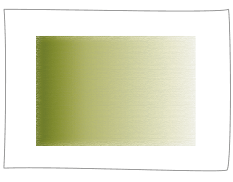
Řešení
Použijte silnější papír.
Snížením sytosti velmi tmavých oblastí omezte rozdíl v sytosti mezi tmavými a světlými oblastmi.
Změna nastavení na stroji podle vlastností papíru
Máte-li po provedení postupů v části „Eliminace základních příčin zkrouceného papíru“ stále stejný problém, změňte nastavení tak, aby odpovídalo vlastnostem používaného papíru.
DŮLEŽITÉ
Tato funkce může ovlivnit způsob podávání papíru. Jelikož významné zvýšení hodnoty může způsobit zachycení papíru, doporučujeme nastavovat hodnoty po malých krocích.
1
Stiskněte  → [Možnosti] → [Nastavení papíru] → [Nastavení správy typu papíru].
→ [Možnosti] → [Nastavení papíru] → [Nastavení správy typu papíru].
 → [Možnosti] → [Nastavení papíru] → [Nastavení správy typu papíru].
→ [Možnosti] → [Nastavení papíru] → [Nastavení správy typu papíru]. „Nastavení správy typu papíru“ v dokumentu Uživatelská příručka > viz „Stupeň korekce zkroucení“ v dílčí sekci „Položky, které lze zadat“
„Nastavení správy typu papíru“ v dokumentu Uživatelská příručka > viz „Stupeň korekce zkroucení“ v dílčí sekci „Položky, které lze zadat“2
Ze seznamu vyberte typ papíru, který chcete upravit → stiskněte [Detaily/Editovat] → [Změnit] u položky <Stupeň korekce zkroucení>.
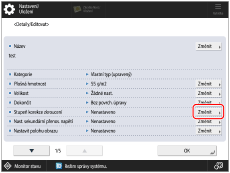
3
Stisknutím [-] nebo [+] pod položkou [Výstup lícem nahoru (Obr.)], [Výstup lícem dolů (Normál.)] nebo [2stranný výstup] upravte úroveň korekce zkroucení a pak stiskněte [OK].
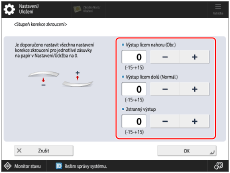
Zkontrolujte, zda je výstupní papír lícem nahoru nebo lícem dolů. V případě výstupu lícem nahoru upravte nastavení u položky „Výstup lícem nahoru (Obr.)“. V případě výstupu lícem dolů upravte nastavení u položky „Výstup lícem dolů (Normál.)“.
Chcete-li určit směr zkroucení, sleduje výstup papíru na výstupní přihrádce.
Nastavte stupeň korekce zkroucení v opačném směru oproti směru, ve kterém se kroutí papír.
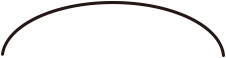
Když se papír kroutí nahoru

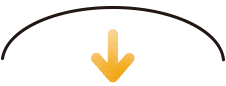
Stiskněte [-].

Když se papír kroutí dolů

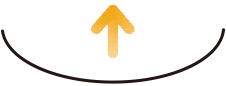
Stiskněte [+].
4
Testovací kopírování nebo tisk papíru provádějte na papír nastavený strojem a kontrolujte stav výtisků.
Opakováním kroků 1 až 4 upravujte úroveň korekce zkroucení, dokud se papír na výstupu nepřestane kroutit.
POZNÁMKA
Při běžném postupu se úroveň korekce zkroucení provádí předem, aby vyhovovala vlastnostem jednotlivých typů papíru. Je to proto, že kroucení papíru závisí na jeho materiálu a základní hmotnosti. Pokud však v prostředí z nějakého důvodu dochází k výrazným změnám, např. teploty nebo vlhkosti, a změny dočasně ovlivňují stav papíru, např. obsah vlhkosti, nemusí korekce zkroucení proběhnout podle vašich představ. Pokud se to stane, proveďte následující postup a upravte úroveň korekce zkroucení pro zdroj papíru, do něhož jste vložili papír, pro který chcete stroj kalibrovat.
 „Nastavení kvality tisku a dokončovacích úprav“ > „Nastavit akci“ > „Korekce zkroucení pro jednotlivé zásuvky na papír“ v dokumentu Uživatelská příručka
„Nastavení kvality tisku a dokončovacích úprav“ > „Nastavit akci“ > „Korekce zkroucení pro jednotlivé zásuvky na papír“ v dokumentu Uživatelská příručkaPostup korekce zkroucení, které je kolmé ke směru podávání papíru

Výtisky se nemusí zkroutit, pokud tisknete na zadní stranu papíru. Dbejte však na povrchovou úpravu papíru, protože ta se může v závislosti na typu papíru na přední a zadní straně lišit. Pokud jsou výtisky zkroucené, přestože tisknete na zadní stranu papíru, pomocí výše popsaných postupů nastavte úroveň korekce zkroucení.
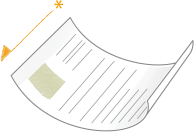
* Směr podávání
Špička rohu výtisku je přehnutá
Roh výtisku je ohnutý, protože papír je zkroucený. Podívejte se na níže uvedená řešení.
Řešení
Pokud papír absorbuje vlhkost z vysoce vlhkého prostředí, nastavte vypínač funkce odvlhčování do polohy „|“, aby papír vyschnul.
 „Úvod (seznámení se strojem)“> „Díly a jejich funkce“ > „Zadní strana“ v dokumentu Uživatelská příručka.
„Úvod (seznámení se strojem)“> „Díly a jejich funkce“ > „Zadní strana“ v dokumentu Uživatelská příručka.DŮLEŽITÉ
Kromě správce systému nepovolte nikomu jinému měnit níže uvedená nastavení. Další informace týkající se změny těchto nastavení vám poskytne místní autorizovaný zástupce Canon.
Situaci zlepšíte tím, že upravíte hodnotu položky <Nastavit lesk/jemnou černou> tak, aby odpovídala vlastnostem konkrétního papíru.
Stiskněte  → [Možnosti] → [Nastavení papíru] → [Nastavení správy typu papíru] → vyberte typ používaného papíru, který způsobuje problém → stiskněte [Detaily/Editovat] → [Změnit] u položky <Nastavit lesk/jemnou černou> → nastavte hodnotu položky [Lesk] směrem k plusu.
→ [Možnosti] → [Nastavení papíru] → [Nastavení správy typu papíru] → vyberte typ používaného papíru, který způsobuje problém → stiskněte [Detaily/Editovat] → [Změnit] u položky <Nastavit lesk/jemnou černou> → nastavte hodnotu položky [Lesk] směrem k plusu.
 → [Možnosti] → [Nastavení papíru] → [Nastavení správy typu papíru] → vyberte typ používaného papíru, který způsobuje problém → stiskněte [Detaily/Editovat] → [Změnit] u položky <Nastavit lesk/jemnou černou> → nastavte hodnotu položky [Lesk] směrem k plusu.
→ [Možnosti] → [Nastavení papíru] → [Nastavení správy typu papíru] → vyberte typ používaného papíru, který způsobuje problém → stiskněte [Detaily/Editovat] → [Změnit] u položky <Nastavit lesk/jemnou černou> → nastavte hodnotu položky [Lesk] směrem k plusu. „Nastavení správy typu papíru“ v dokumentu Uživatelská příručka > viz „Nastavit lesk/jemnou černou“ v dílčí sekci „Položky, které lze zadat“
„Nastavení správy typu papíru“ v dokumentu Uživatelská příručka > viz „Nastavit lesk/jemnou černou“ v dílčí sekci „Položky, které lze zadat“Situaci zlepšíte tím, že upravíte hodnotu položky <Nast. teplotu pro zabránění zvrásn.> tak, aby odpovídala vlastnostem konkrétního papíru.
Stiskněte  → [Možnosti] → [Nastavení papíru] → [Nastavení správy typu papíru] → vyberte typ používaného papíru, který způsobuje problém → stiskněte [Detaily/Editovat] → [Změnit] u položky <Nast. teplotu pro zabránění zvrásn.> nastavte hodnotu směrem k plusu.
→ [Možnosti] → [Nastavení papíru] → [Nastavení správy typu papíru] → vyberte typ používaného papíru, který způsobuje problém → stiskněte [Detaily/Editovat] → [Změnit] u položky <Nast. teplotu pro zabránění zvrásn.> nastavte hodnotu směrem k plusu.
 → [Možnosti] → [Nastavení papíru] → [Nastavení správy typu papíru] → vyberte typ používaného papíru, který způsobuje problém → stiskněte [Detaily/Editovat] → [Změnit] u položky <Nast. teplotu pro zabránění zvrásn.> nastavte hodnotu směrem k plusu.
→ [Možnosti] → [Nastavení papíru] → [Nastavení správy typu papíru] → vyberte typ používaného papíru, který způsobuje problém → stiskněte [Detaily/Editovat] → [Změnit] u položky <Nast. teplotu pro zabránění zvrásn.> nastavte hodnotu směrem k plusu. „Nastavení správy typu papíru“ > „Změna úrovně korekce zkroucení“ v dokumentu Uživatelská příručka.
„Nastavení správy typu papíru“ > „Změna úrovně korekce zkroucení“ v dokumentu Uživatelská příručka.